こんにちは、でじぼうです。
ターミナルは初心者にとって少し怖い存在かもしれませんが、このガイドでは基本的なコマンドの使い方を丁寧に解説します。
コマンドの実行方法やファイルの移動、ディレクトリの作成など、初めてターミナルを使う方に役立つ情報が満載です。これを読んで、ターミナルの世界への第一歩を踏み出しましょう!

この記事は下記のような方におすすめ!
・ターミナルってなに?
・コマンドってなに?
・ターミナルの使い方がわからない
コマンドとは
コマンドは、オペレーティングシステムで使われる命令のことです。
ちなみに、オペレーティングシステムは、コンピュータ上でソフトウェアとハードウェアを結びつけ、ユーザーがコンピュータを操作するための基盤を提供しているシステムです。
コマンドはテキストを入力することで、コンピュータを操作したり情報を取得したりするために使用されます。

ユーザーがコンピュータを操作するための基盤を、操作するのがコマンド。テキストベースで指示操作できる。
コマンドの基礎
下記はコマンドを利用する際に、よく耳にするワードです。
| 用語 | 用途 |
| コマンド | システムを操作するための命令のこと。コマンドはテキストベースで指示し、特定の動作を実行する。 |
| コマンドラインインタフェース(CLI) | コマンドでシステムに命令する方法のこと。CLIは、コマンドプロンプトを提供し、そこでユーザーはコマンドを入力して命令を伝える。 |
| 引数 | コマンドに渡される追加の情報のこと。引数はコマンドの動作や対象を指定するために使用される。 |
| オプション | コマンドの振る舞いを変更するための追加の設定のこと。オプションは通常、ハイフン(-)または二重ハイフン(–)で始まり、特定の機能を有効にしたり無効にしたりする。 |
| パイプ | コマンドを連結して使用するための仕組み。パイプは、コマンドの間に「|」を記載することによって、1つのコマンドの出力を別のコマンドの入力として渡すことができる。 |
| ファイルシステム | ディレクトリ(フォルダ)とファイルからなる階層構造のファイルシステムを使用している。コマンドは、ファイルやディレクトリの作成、表示、移動、削除など、ファイルシステム上での操作を行う。 |
コマンドラインインターフェースの利点
CLIを使用すると、テキストベースでコマンドや文字を入力するだけで、コンピューターと対話できます。これにより、さまざまなタスクを簡単に自動化することができます。
また、コンピューターのリソース(能力やメモリなど)をあまり使用しません。そのため、処理が迅速に行われ、システムのパフォーマンスが向上します。
また、言語に依存せずに使用できるため、異なるオペレーティングシステムや環境で利用することができます。特定の言語に依存しないため、様々なプラットフォームで同じコマンドやスクリプトを使用できます。
CLIは学習に時間がかかる場合もありますが、一度学習すれば、タスクの実行が効率的に行えます。シンプルなコマンドやパラメータを使用するため、小学生でも使い方を覚えやすいです。

CLI以外にも、GUI・プログラミング言語・インターフェースなどもコマンド操作ができるよ!
![]()
ITフリーランス専門の案件・求人 | 常時5000件を超える優良案件
![]()
ターミナルの基本操作
ターミナルとは
ターミナルは、コンピューターの画面に表示される特殊なウィンドウのようなものです。一般的には黒い背景に白いテキストが表示される画面を指します。
そこには、テキストを入力してコンピューターに命令を伝えたり、コンピューターからの応答を見たりすることができます。
ターミナルの起動
Windowsの場合
スタートメニューから「コマンドプロンプト」または「PowerShell」を選択する。
macOSの場合
Launchpadから「ターミナル」を選択する。
Linuxの場合
ディストリビューションによって異なるが、一般的には「ターミナル」や「コンソール」といったアプリケーションを起動する。
コマンドの入力と実行(例:windows)
ターミナルでコマンドを入力するには、プロンプト($や>など)の後ろにコマンドを入力し、Enterキーを押す。
コマンドの引数やオプションを指定する場合は、スペースを使って入力する。
例_part①
例題:新しいディレクトリを作成する
① midir fail_testコマンドで、「fail_test」というディレクトリを作成
② dirコマンドで、現在地のディレクトリやファイル一覧を表示して、「fail_test」を確認
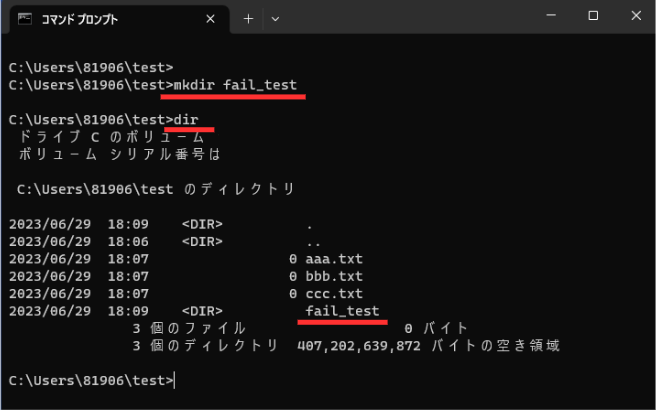
例_part②
例題:一階層下に移動する
① cdコマンドで、現在地を確認
② cd fail_testコマンドで、一階層下のディレクトリ「fail_test」に移動
③ cdコマンドで、移動した場所を確認
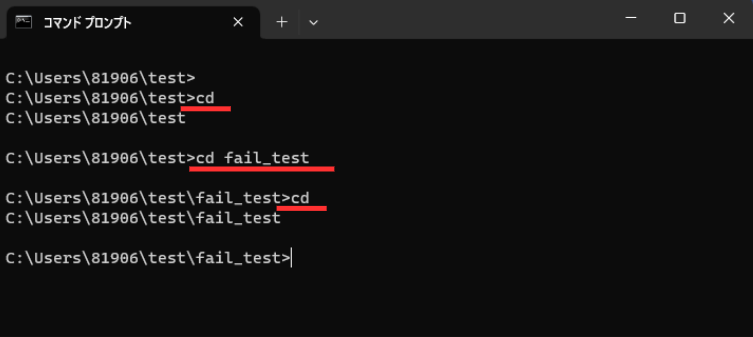
ターミナルの終了
- コマンドの実行を終了する方法
- 実行中のコマンドを終了するには、一般的には「Ctrl+C」を押します。これにより、現在実行中のコマンドが停止します。
- ターミナルを閉じる方法
- ターミナルウィンドウの右上にある「閉じる」ボタン(×)をクリックすると、ターミナルを終了することができます。
- コマンドでターミナルを終了する方法
- exitコマンドを入力してEnterキーを押すと、ターミナルを終了することができます。このコマンドを実行すると、ターミナルセッションが終了し、ターミナルウィンドウが閉じられます。
注意点
- ターミナルを終了する前に、作業内容の保存やプロセスの終了を忘れないようにしましょう。
- ターミナルを終了すると、未保存の作業や実行中のプロセスが終了される場合があります。必要な場合は事前に保存やプロセスの終了を行ってください。
おわりに
今回は、初心者向けのターミナルの使い方をご紹介しました。
ターミナルはコマンドを通じて操作するため、最初は戸惑うこともあるかもしれません。しかし、ターミナルを使いこなすことで、より効率的な作業が可能になります。一緒に頑張っていきましょう! ![]()



コメント